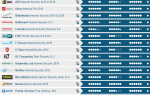Próbujesz użyć kamery internetowej komputera (lub zewnętrznego aparatu), ale aplikacji nie można uruchomić? Jeśli oprogramowanie kamery internetowej nie działa poprawnie i nie możesz cieszyć się jej funkcjonalnością, nie martw się, ponieważ istnieje kilka rozwiązań, które mogą uratować Twój dzień.
Zwykle, gdy kamera internetowa nie działa, należy zaktualizować / ponownie zainstalować sterowniki, zaktualizować system Windows 10 (jeśli aktualizacja systemu czeka na zatwierdzenie, niektóre wbudowane funkcje nie działają poprawnie) lub usunąć określoną aktualizację systemu Windows, jeśli aparat przestał działać po zastosowaniu nowej poprawki do systemu Windows 10. Dlatego w większości sytuacji te ogólne rozwiązania powinny rozwiązać problemy z oprogramowaniem związane z kamerą internetową lub aplikacją aparatu zewnętrznego.
Jeśli jednak aparat jest nadal niedostępny, odpowiedź na problem może znajdować się w rozwiązaniu zabezpieczającym używanym w systemie Windows 10. Tak to prawda; oprogramowanie antywirusowe może blokować kamerę internetową, w sytuacji, w której nie można uzyskać do niej dostępu. W każdym razie skorzystaj z poniższych kroków rozwiązywania problemów i dowiedz się, jak odblokować aplikację aparatu z programu antywirusowego.
Jak naprawić problemy z kamerą antywirusową?
Pierwszą rzeczą do zrobienia jest tymczasowe wyłączenie oprogramowania antywirusowego. Następnie spróbuj użyć aparatu. Jeśli wszystko działa bez problemów, oznacza to, że program antywirusowy blokował aplikację aparatu, więc będziesz musiał dodać nowe wyłączenie w programie antywirusowym (dla samej aplikacji kamery internetowej lub aplikacji próbujących uzyskać dostęp do kamery internetowej). Oto, w jaki sposób można wykonać te procesy dla najpopularniejszych programów antywirusowych dostępnych dla systemu Windows 10.
1. Bitdefender
Bitdefender jest wstępnie zainstalowany z wbudowaną funkcją zaprojektowaną do zabezpieczenia twojej aplikacji aparatu. Tę funkcję można skonfigurować, abyś mógł zdecydować, które aplikacje mogą z niej korzystać, a które nie. Ponadto stamtąd powinieneś być w stanie włączyć lub zablokować aplikację aparatu:
- Otwórz główny interfejs użytkownika Bitdefender.
- Kliknij na Prywatność ikona — znajduje się po lewej stronie okna głównego.
- Następnie wybierz Zobacz funkcje.
- Tam powinieneś mieć dostęp do Ochrona kamery internetowej Przełącznik włącz / wyłącz.
- Dalsze modyfikacje kamery internetowej można zainicjować, klikając menu Ustawienia znajdujące się w prawym dolnym rogu głównego panelu Ochrona kamery internetowej.
- Nie zapominaj, że możesz także dodać pewne wyjątki w Bitdefender: w głównym oknie Bitdefender kliknij Ochrona przejdź do karty Wyświetl moduły i kliknij Ustawienia Ikona; następnie postępuj zgodnie z instrukcjami wyświetlanymi na ekranie i dodaj nowe wyłączenie aplikacji aparatu.

- Jeśli próbujesz użyć zewnętrznej kamery podłączonej przez sieć, wykonaj następujące czynności: z Wyświetl moduły link kliknij Zapora ogniowa a następnie wybierz Adaptery; w końcu kliknij Wyjątki sieciowe i dodaj adres IP kamery, którą chcesz dodać do listy wyjątków.
2. Kaspersky
Podobnie jak w przypadku Bitdefender, Kaspersky automatycznie blokuje dostęp niektórych aplikacji i oprogramowania do twojej kamery. Chociaż jest to dobra rzecz, ponieważ może chronić twoją tożsamość, w niektórych sytuacjach może być konieczne dodanie wykluczenia dla określonego narzędzia lub samej aplikacji kamery internetowej:
- Otwórz interfejs użytkownika Kaspersky.
- Iść do Ustawienia i kliknij Dodatkowy Sekcja.
- Z prawej ramki wybierz Zagrożenia i wykluczenia.

- Następnie kliknij Skonfiguruj reguły wykluczeń połączyć.
- Teraz postępuj zgodnie z instrukcjami wyświetlanymi na ekranie i wznów proces wykluczania.
Przeczytaj także: 6 najlepszych programów antywirusowych dla edukacji
3. Avast
- Otwórz program Avast.
- Iść do Podstawowe ustawienia i z lewego panelu głównego okna kliknij Rozwiązywanie problemów.
- Z menu Rozwiązywanie problemów przejdź do sekcji Internet i wybierz Ignorowane adresy pole.
- Wpisz adres IP kamery.
- Zapisz swoje zmiany.
- W przypadku kamery internetowej możesz dodać wyjątek, wykonując czynności dostępne w części Globalne wyłączenia.
4. Windows Defender
- Otwórz Windows Defender.
- Wybierz Wirus ochrona przed zagrożeniami.
- Iść do Wirus ustawienia ochrony przed zagrożeniami i kliknij Dodaj lub usuń wykluczenia.
- Wypełnij wymagane formularze i zapisz zmiany.
Końcowe przemyślenia
Wytyczne wyjaśnione powyżej powinny pomóc Ci dodać wyjątki do kamery internetowej lub aplikacji aparatu. Oczywiście podobne kroki można zastosować także w przypadku innych programów antywirusowych. Nie zapominaj, że pierwszą rzeczą, którą należy zrobić, gdy zauważysz, że kamera / kamera internetowa nie działa lub nie jest dostępna, jest ponowna instalacja powiązanych sterowników.
Jeśli pojawią się pewne błędy, nie wahaj się i podziel się z nami wszystkimi tymi szczegółami. Na podstawie dostarczonych informacji postaramy się znaleźć odpowiednie metody rozwiązywania problemów dla Ciebie i Twojego urządzenia z systemem Windows 10.